Excel按分数降序/班级升序双条件排列数据
1、选中需要双条件排序的数据范围区域。
通过Ctrl+A或鼠标框选,选中需要双条件排序的数据范围区域。

2、打开“排序”对话框。
点击顶部菜单栏“开始”→“排序”→“自定义排序(U)”,打开“排序”对话框。

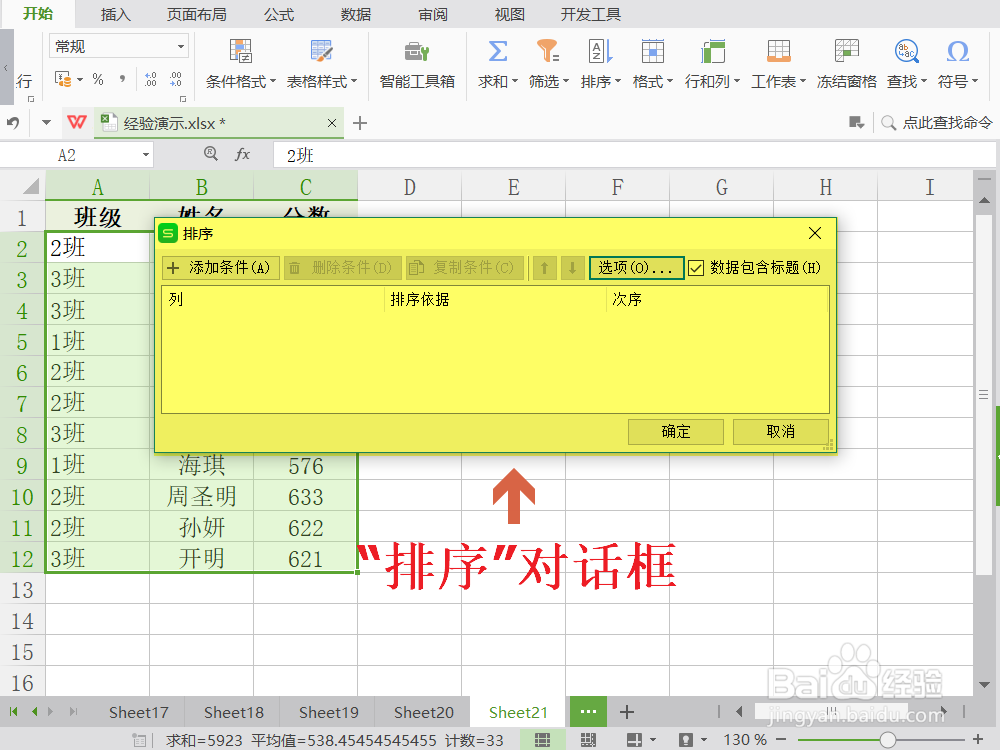
3、添加“主要排序”。
①点击“添加条件(A)”;
②在“主要关键字”中“列”选择“班级”;
③“排序依据”选择“数值”;
④“次序”选择“升序”。

4、添加“次要排序”。
①点击“添加条件(A)”;
②在“次要关键字”中“列”选择“分数”;
③“排序依据”选择“数值”;
④“次序”选择“降序”。

5、完成Excel双条件排序。
完成了按照分数降序/班级升序的双条件排序,如果是想实现Excel多条件排序,其方法跟本文介绍的方法完全相同,可以根据需要添加更多“次要关键字”进行升降序排序。
更多工作生活问题,参考如下教程:

声明:本网站引用、摘录或转载内容仅供网站访问者交流或参考,不代表本站立场,如存在版权或非法内容,请联系站长删除,联系邮箱:site.kefu@qq.com。
阅读量:190
阅读量:171
阅读量:23
阅读量:29
阅读量:40